Gdy polecenia głosowe Asystenta Google nie działają, zwykle jest to spowodowane problemem z aplikacją Google. Niektóre z najczęstszych problemów obejmują nieprawidłowe uprawnienia, które uniemożliwiają aplikacji Google dostęp do mikrofonu, przypadkowe wyłączenie poleceń głosowych oraz uszkodzenie danych w aplikacji.
Jeśli Asystent Google nie akceptuje poleceń głosowych, wypróbuj kolejno każdą z poniższych poprawek, aż zacznie działać ponownie. Jeśli po wyczerpaniu wszystkich tych poprawek nadal nie działa, być może trzeba będzie poczekać, aż Google zajmie się konkretnym problemem, którego doświadczasz.
Upewnij się, że Google Voice ma odpowiednie uprawnienia
Asystent Google potrzebuje uprawnień, aby uzyskać dostęp do wielu różnych systemów w telefonie. Na przykład musi mieć dostęp do mikrofonu lub w ogóle nie będzie w stanie usłyszeć poleceń głosowych.
Jeśli polecenia głosowe Asystenta Google nie działają na Twoim telefonie, pierwszą rzeczą, którą musisz zrobić, jest sprawdzenie uprawnień. Jeśli okaże się, że którekolwiek z uprawnień są wyłączone, włączenie ich prawdopodobnie rozwiąże problem.
Asystent Google działa przez aplikację Google, więc musisz upewnić się, że aplikacja Google ma dostęp do mikrofonu co najmniej, jeśli chcesz, aby reagował na Twój głos. Jeśli chcesz, aby było w stanie zrobić cokolwiek pożytecznego, upewnij się, że masz włączone wszystkie uprawnienia.
Oto jak uzyskać dostęp do ustawień uprawnień aplikacji Google:
-
Załóż Ustawienia > Aplikacje i powiadomienia.
-
Na liście informacji o aplikacji dotknij Google.
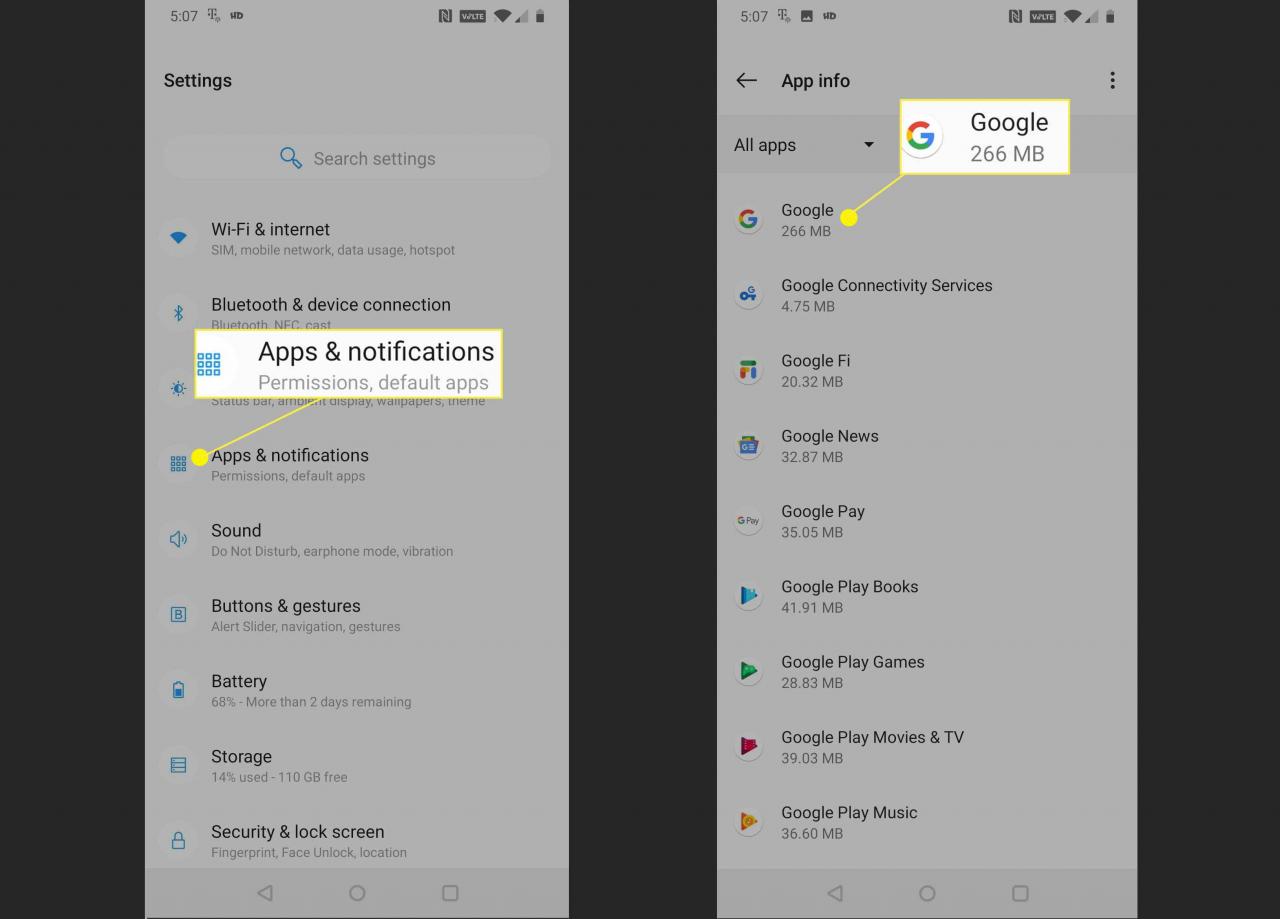
-
Stuknij Uprawnienia.
-
Jeśli którykolwiek z suwaków jest wyszarzony, dotknij go, aby przesunął się w prawo. Upewnij się, że wszystkie suwaki są włączone i sprawdź, czy działają polecenia głosowe Asystenta Google.
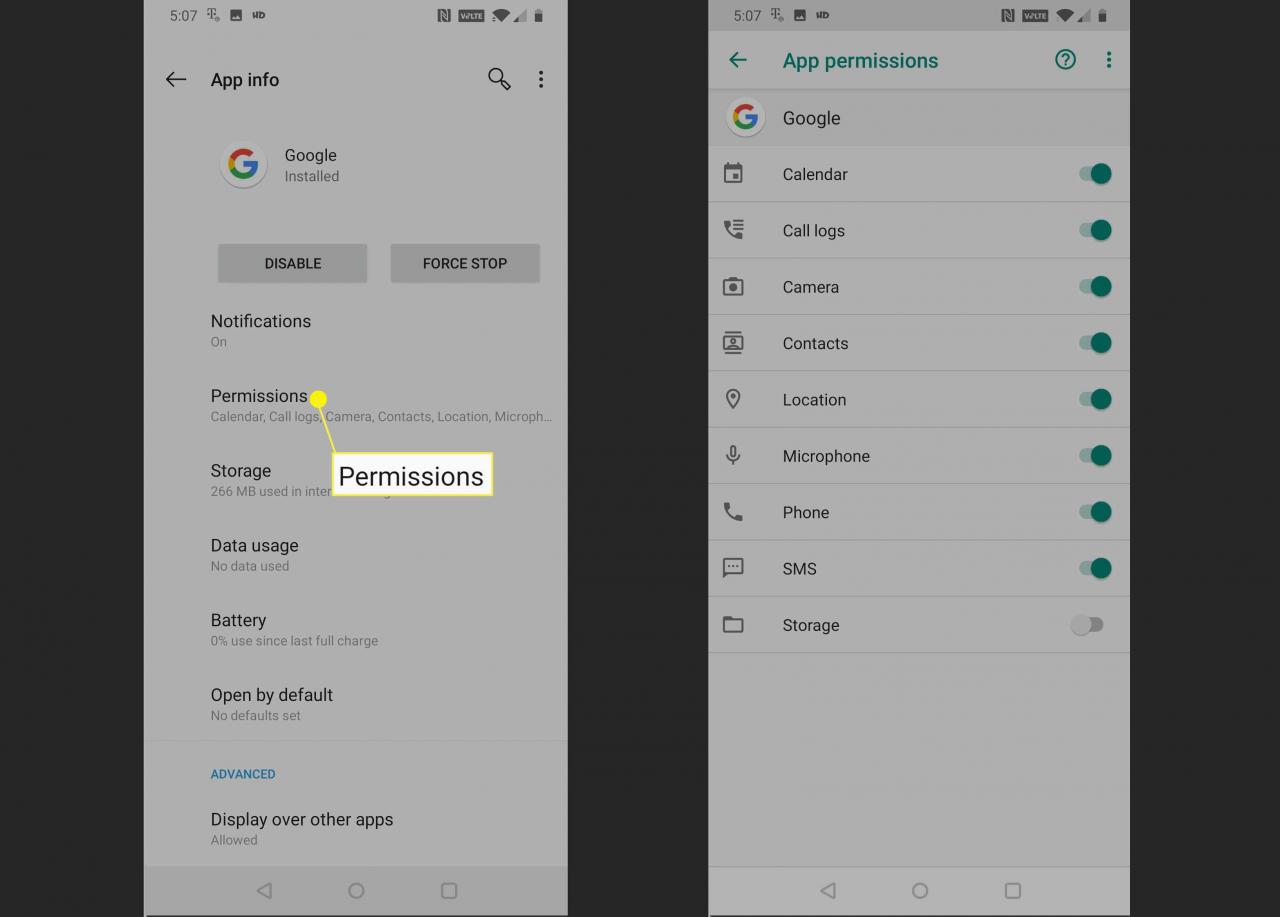
-
Jeśli Asystent Google nadal nie reaguje na Twój głos, spróbuj ponownie uruchomić telefon po włączeniu wszystkich uprawnień aplikacji. Jeśli nadal nie działa, upewnij się, że polecenie „OK Google” jest rzeczywiście włączone.
Upewnij się, że polecenie „OK Google” jest włączone
Asystent Google może akceptować zarówno polecenia głosowe, jak i polecenia tekstowe, dzięki czemu można je wyłączyć. Jeśli chcesz, aby reagował na polecenia głosowe, musisz upewnić się, że polecenie „OK Google” jest włączone w ustawieniach aplikacji Google.
-
Otwórz aplikację Google i dotknij Więcej.
W zależności od posiadanej wersji aplikacji Google możesz zobaczyć ⋮ (trzy pionowe kropki) lub ☰ (trzy pionowe linie) i możesz lub nie widzieć Dowiedz się więcej tekst.
-
Stuknij Ustawienia.
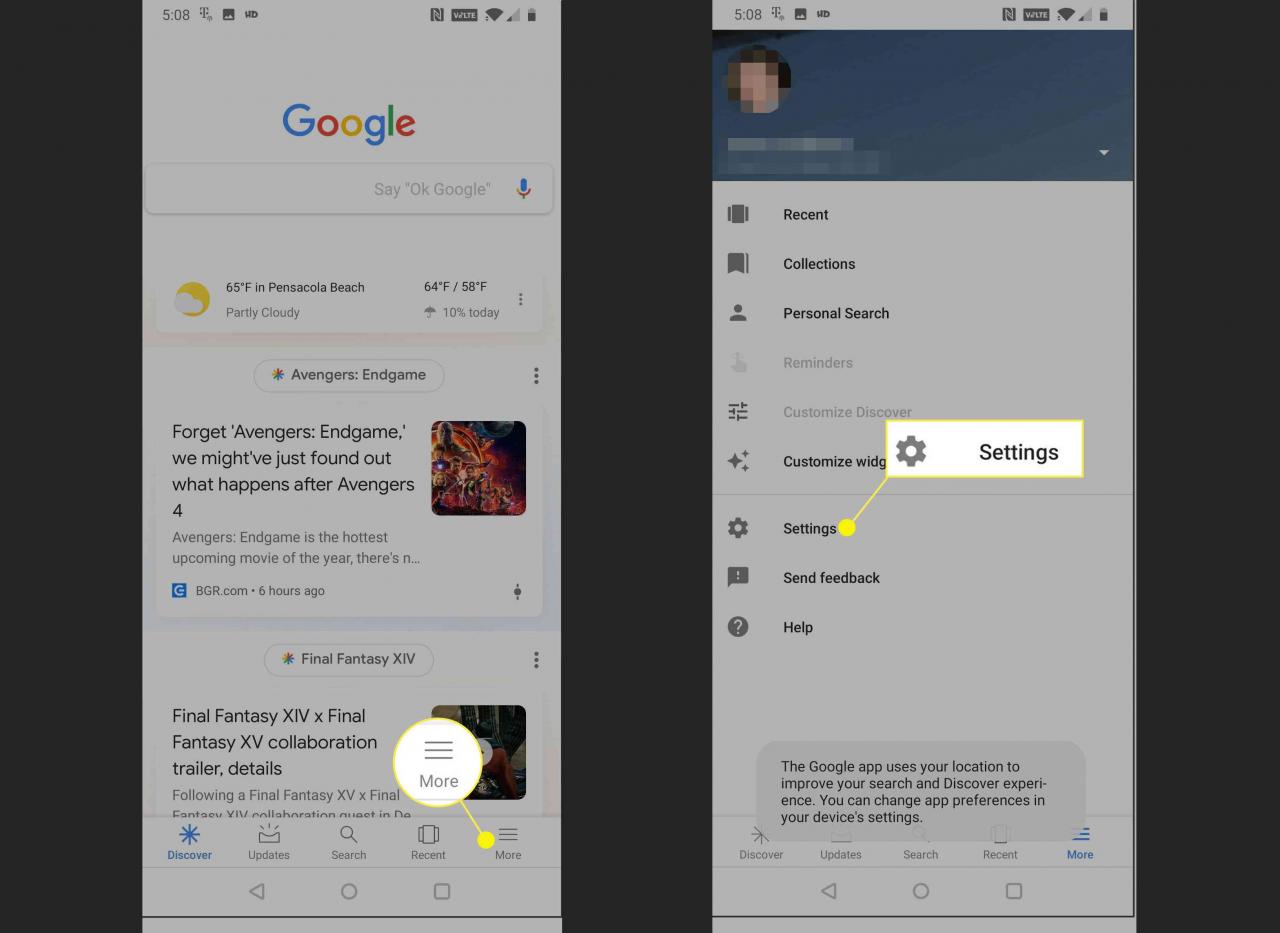
-
Stuknij Głos.
-
Upewnij się, że suwak przełącza się na Dostęp za pomocą funkcji dopasowywania głosu i Odblokuj za pomocą funkcji Voice Match są przesunięte w prawo. Jeśli którykolwiek przełącznik jest przesunięty w lewo i wyszarzony, dotknij go.
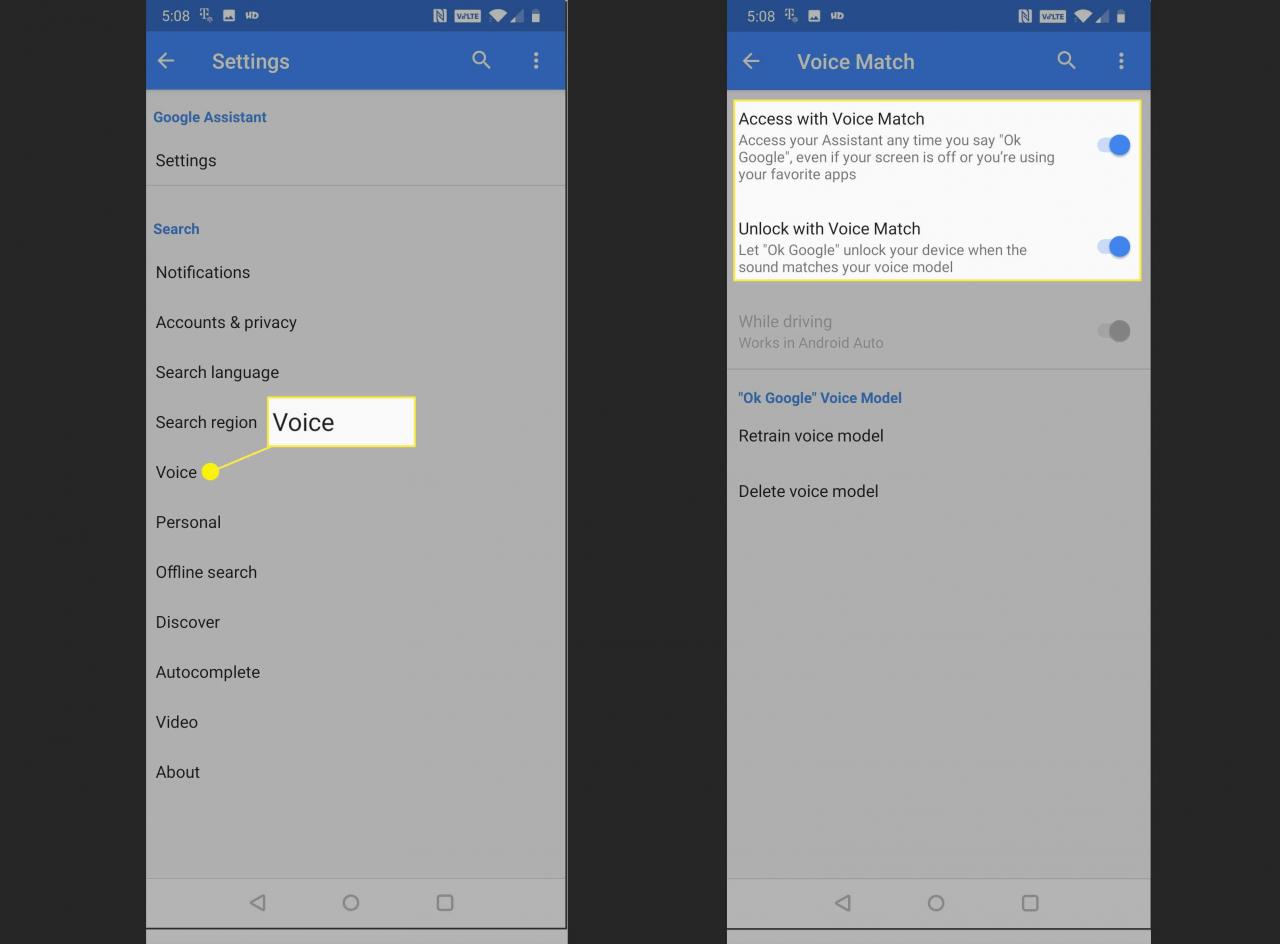
Możesz zaoszczędzić trochę czasu, dotykając Naucz ponownie modelu głosu w tym czasie i przekwalifikowanie modelu głosu. Dalsze instrukcje są dostępne w następnej sekcji.
-
Sprawdź, czy działa sterowanie głosowe Asystenta Google. Jeśli nadal nie odpowiada, przećwicz model głosu.
Przećwicz ponownie model głosu Asystenta Google
W niektórych przypadkach polecenia głosowe Asystenta Google nie działają, ponieważ Asystent Google po prostu nie może Cię zrozumieć. Opiera się na czymś, co nazywa się modelem głosu, czyli po prostu nagraniem, jak kilka razy mówisz „OK, Google” i „Hej Google”.
Jeśli model głosu zostanie uszkodzony lub został nagrany w głośnym miejscu lub przez poprzedniego właściciela telefonu, ponowne przeszkolenie modelu zwykle rozwiązuje problem.
Oto jak ponownie nauczyć model głosu Asystenta Google:
-
Otwórz aplikację Google i dotknij Dowiedz się więcej. Następnie dotknij Ustawienia > Głos.
Są to dokładnie te same kroki, które wykonałeś w następnej sekcji, aby włączyć polecenie „OK Google”. Jeśli nadal jesteś na tym ekranie, możesz pominąć ten krok.
-
Stuknij Naucz ponownie modelu głosui wprowadź kod PIN lub zeskanuj odcisk palca, jeśli zostanie wyświetlony monit.
-
Stuknij Zgadzam się.
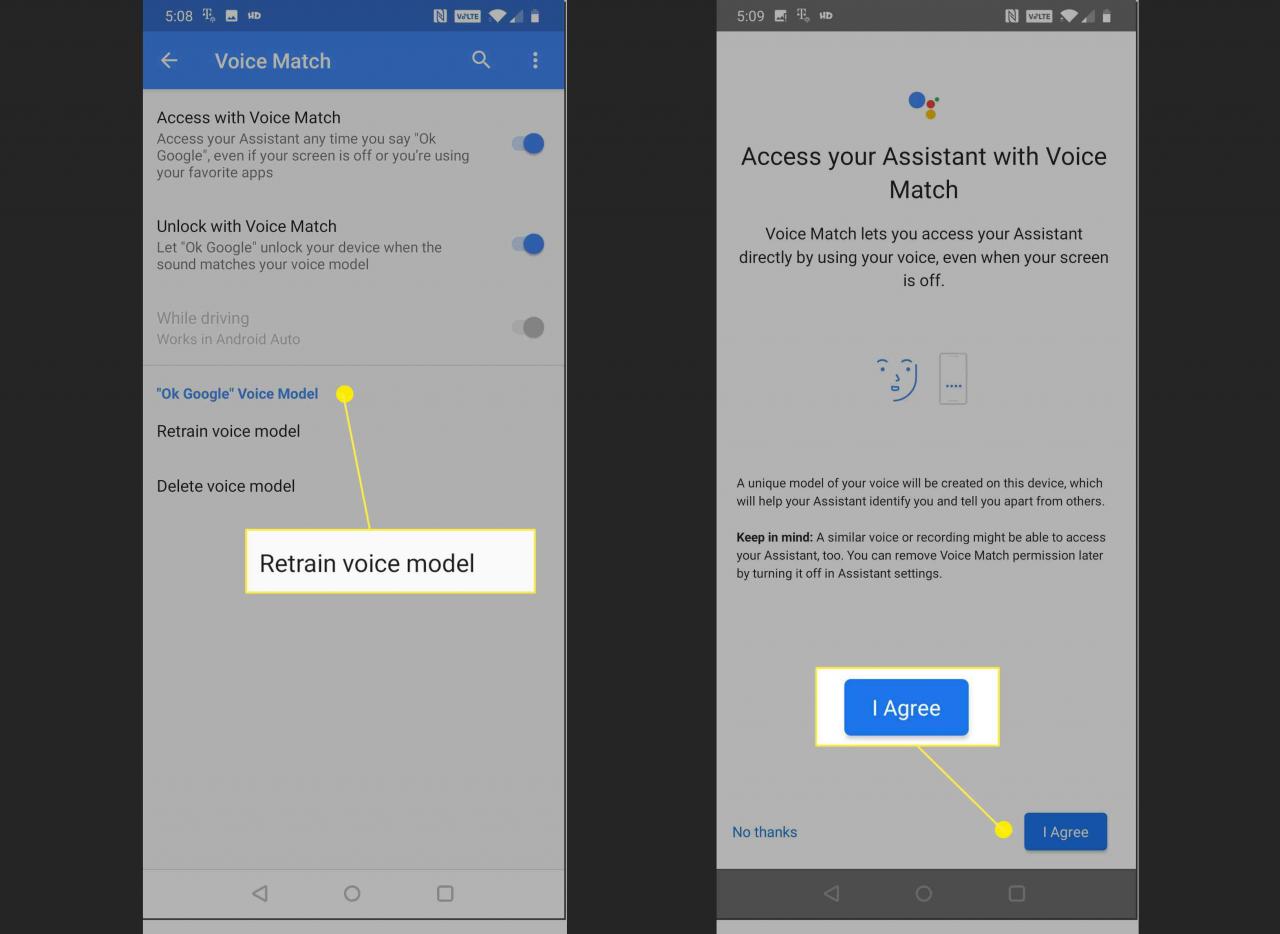
-
Po wyświetleniu monitu powiedz wskazane wyrażenia.
Upewnij się, że każde polecenie wymawia się wyraźnie. Możesz również przenieść się do cichego miejsca, jeśli jest dużo hałasu otoczenia lub rozmawiają inne osoby, co może mieć negatywny wpływ na dokładność modelu głosu.
-
Jeśli sesja treningowa modelu głosu zakończy się powodzeniem, zobaczysz ekran z informacją o takim efekcie. Kran koniec w celu zakończenia procesu.
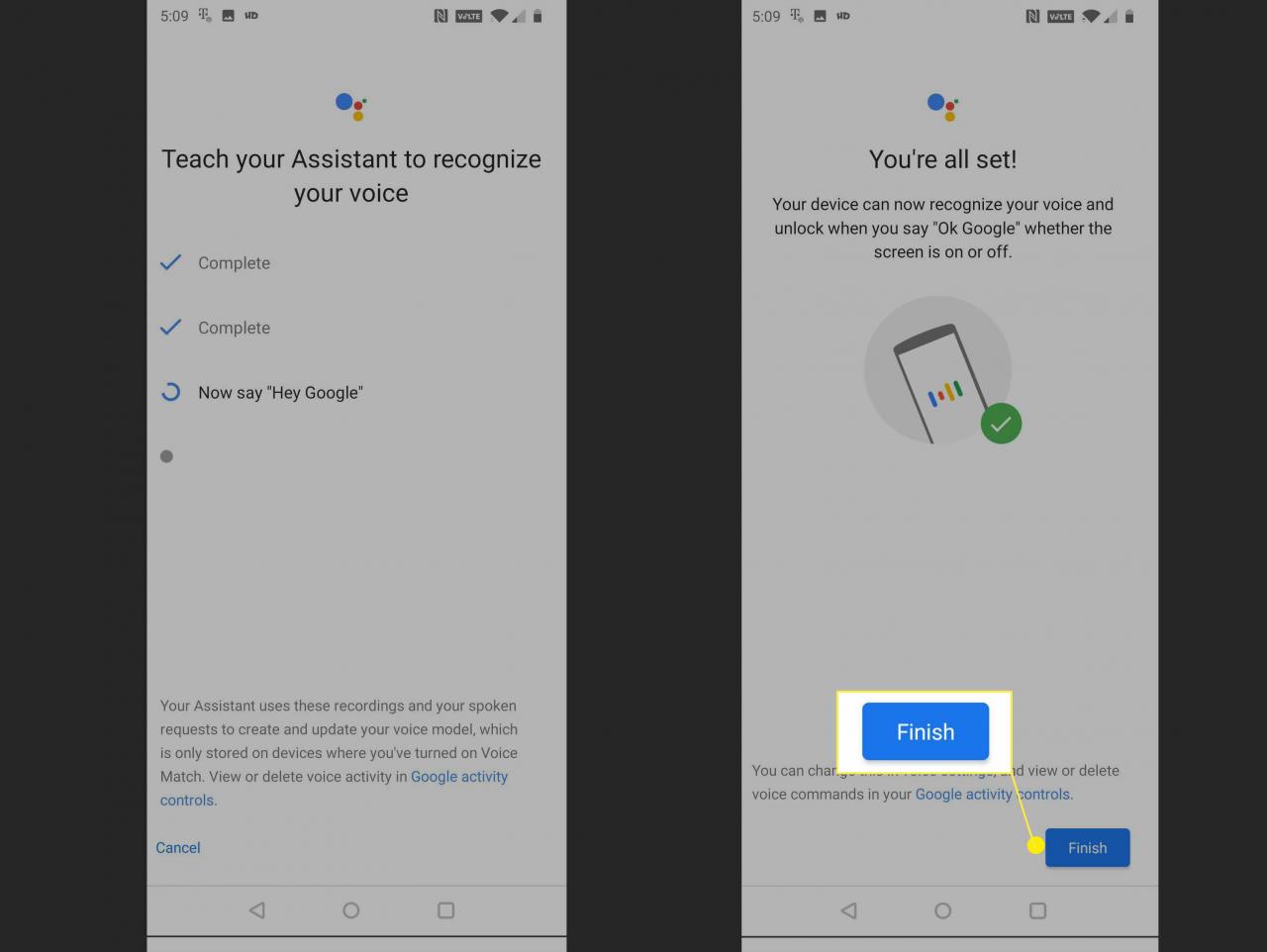
-
Sprawdź, czy działają polecenia głosowe Asystenta Google. Jeśli nadal masz problemy, możesz mieć problem z aplikacją Google.
Usuń dane użytkownika i pamięć podręczną z aplikacji Google
Polecenia głosowe Asystenta Google zależą od działania aplikacji Google, więc problemy z aplikacją Google mogą powodować, że polecenia głosowe nie działają. W niektórych przypadkach ten typ problemu można rozwiązać, czyszcząc dane i pamięć podręczną aplikacji Google. Jeśli to nie zadziała, może być konieczne odinstalowanie aktualizacji aplikacji Google i przywrócenie aplikacji do stanu, w którym znajdowała się w momencie zakupu telefonu. W najgorszym przypadku będziesz musiał poczekać, aż Google dostarczy rozwiązanie.
Oto jak usunąć dane użytkownika i pamięć podręczną z aplikacji Google oraz jak odinstalować aktualizacje, jeśli ta opcja jest dostępna na Twoim telefonie:
-
Otwórz Ustawienia aplikację i dotknij Aplikacje i powiadomienia.
-
Stuknij Google.
-
Stuknij Przechowywanie.
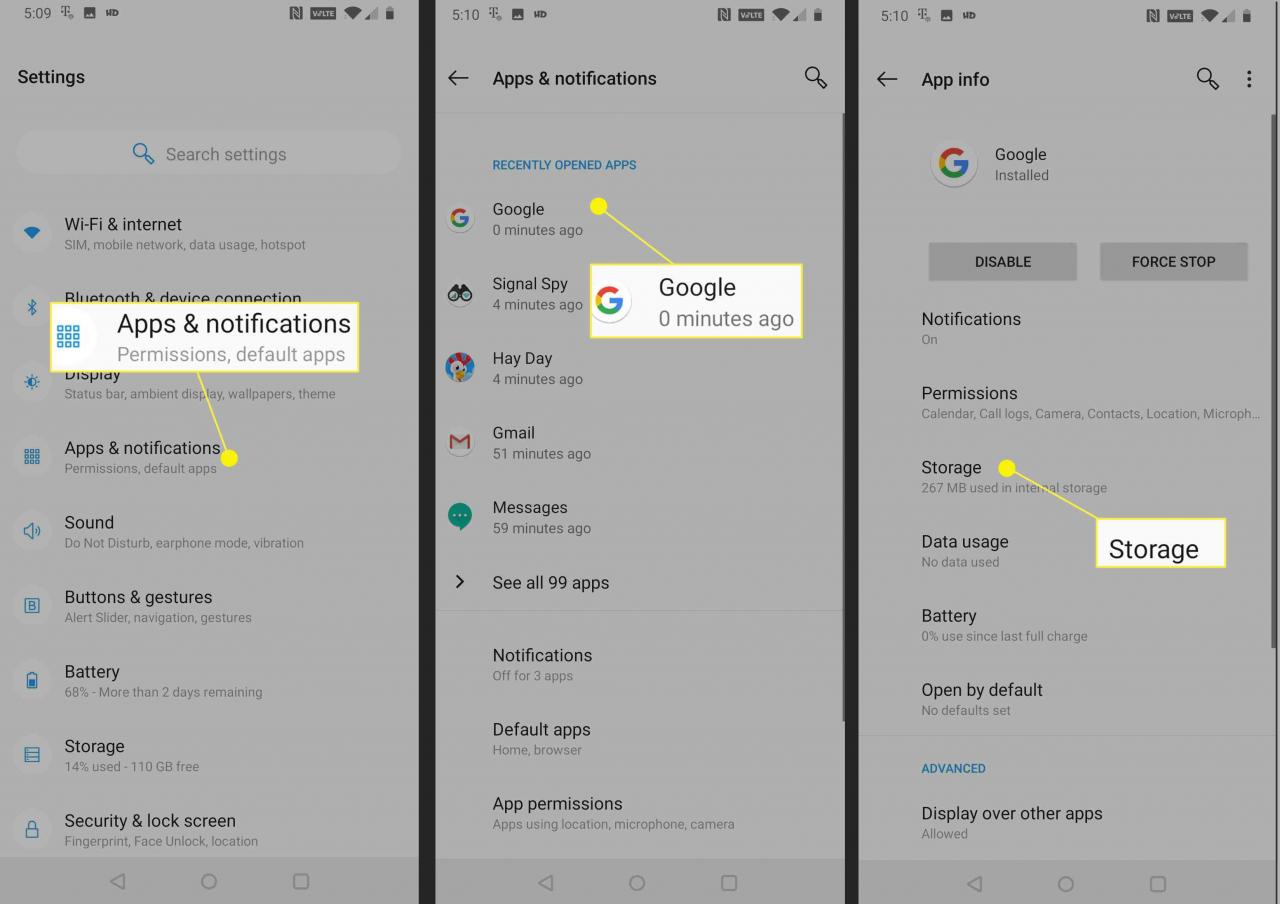
-
Stuknij CZYSTE PRZECHOWYWANIE.
-
Stuknij WYCZYŚĆ WSZYSTKIE DANE.
-
Stuknij OK, a następnie dotknij Przycisk powrotu aby powrócić do poprzedniego ekranu.
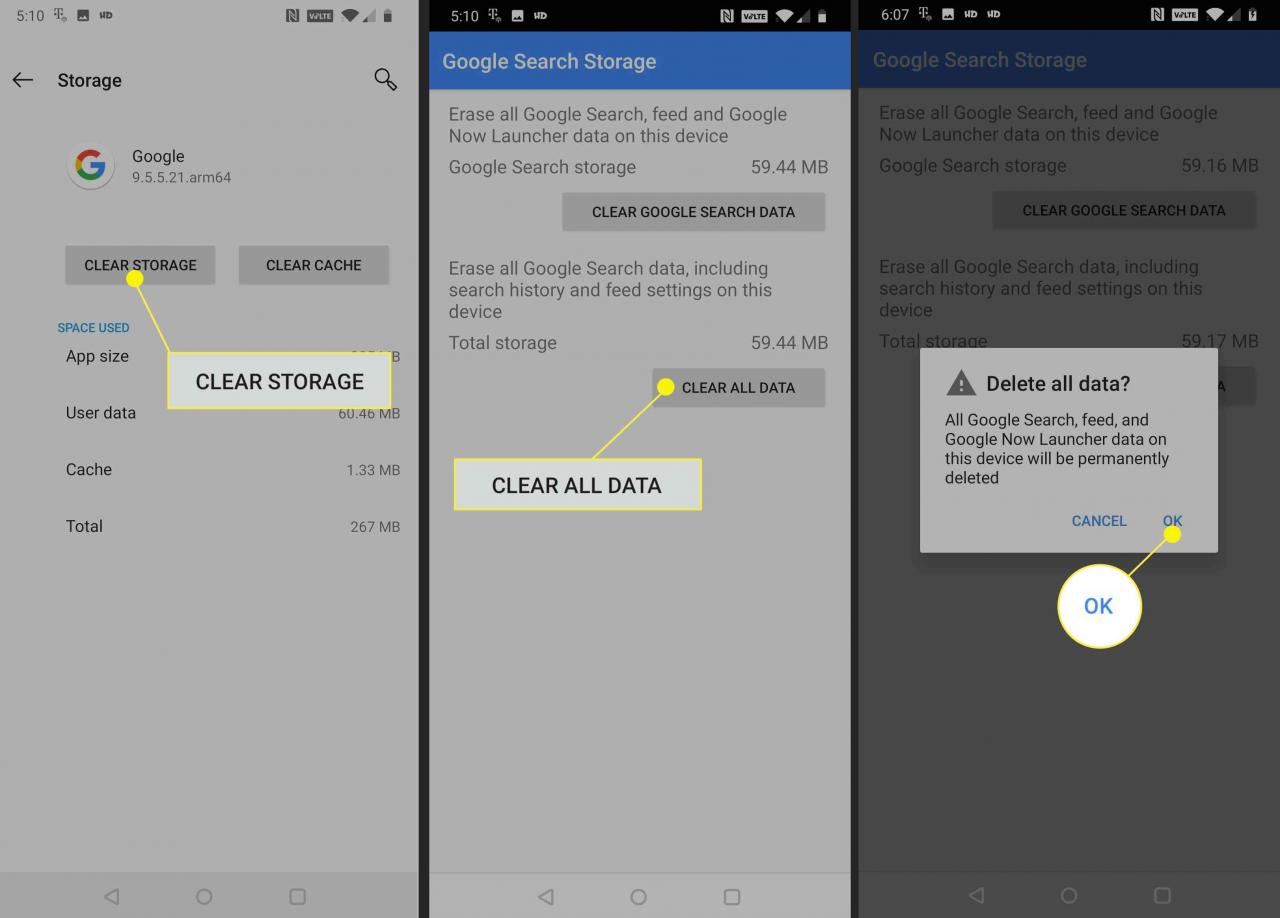
-
Stuknij Wyczyść pamięć, a następnie dotknij Przycisk powrotu.
-
Stuknij w ⋮ (trzy kropki w pionie).
Jeśli masz starszą wersję Androida lub Google App, możesz nie widzieć ⋮ (trzy kropki w pionie) tutaj. Jeśli nie widzisz tego menu, oznacza to, że nie masz możliwości ręcznego przywrócenia aplikacji Google i będziesz musiał poczekać, aż Google wyda poprawkę.
-
Stuknij Odinstaluj aktualizacje.
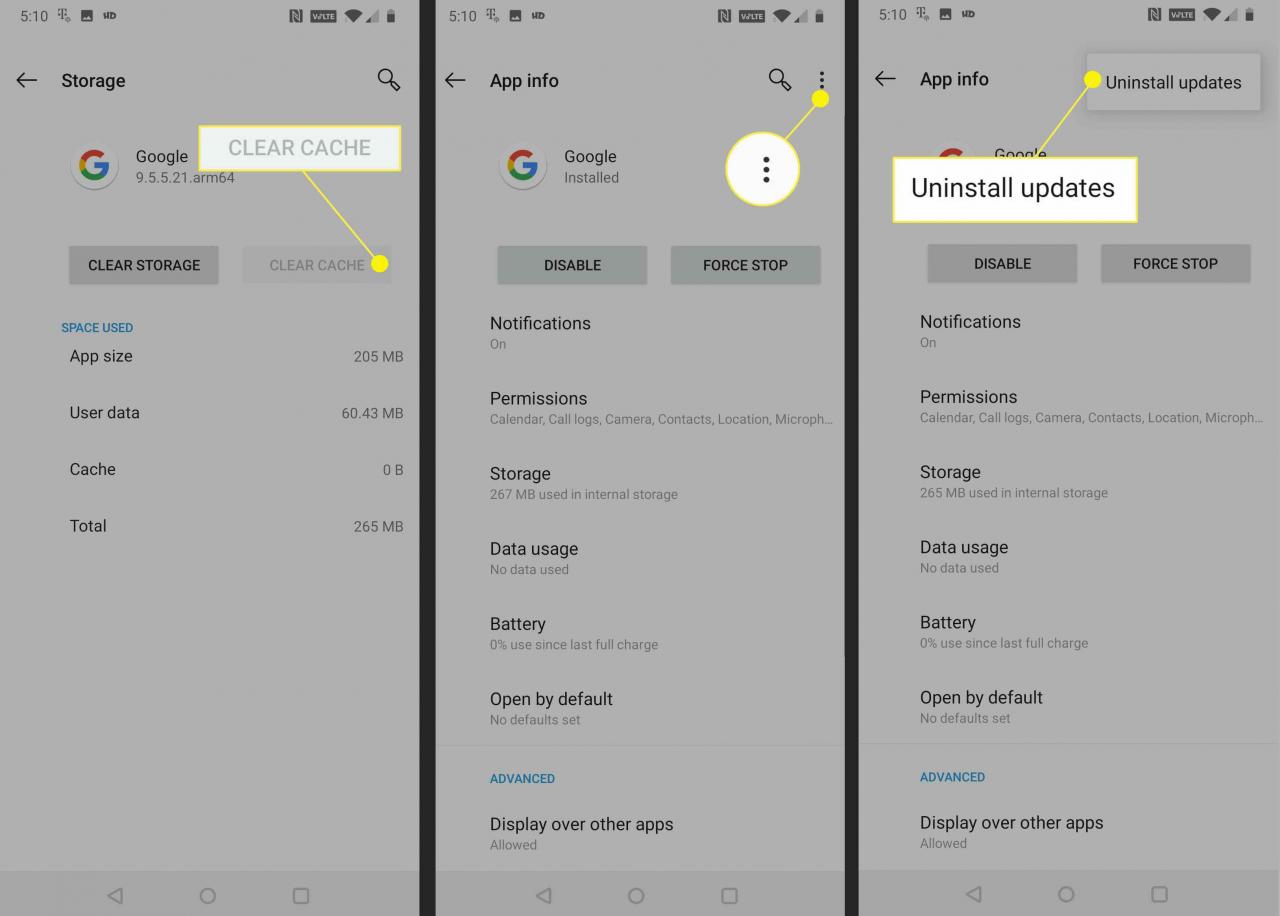
-
Stuknij OK.
-
Sprawdź, czy działają polecenia głosowe Asystenta Google.
-
Jeśli polecenia głosowe Asystenta Google nadal nie działają, pobierz i zainstaluj najnowszą wersję aplikacji Google. Przejdź do aplikacji Google w sklepie Google Play i dotknij UPDATE.
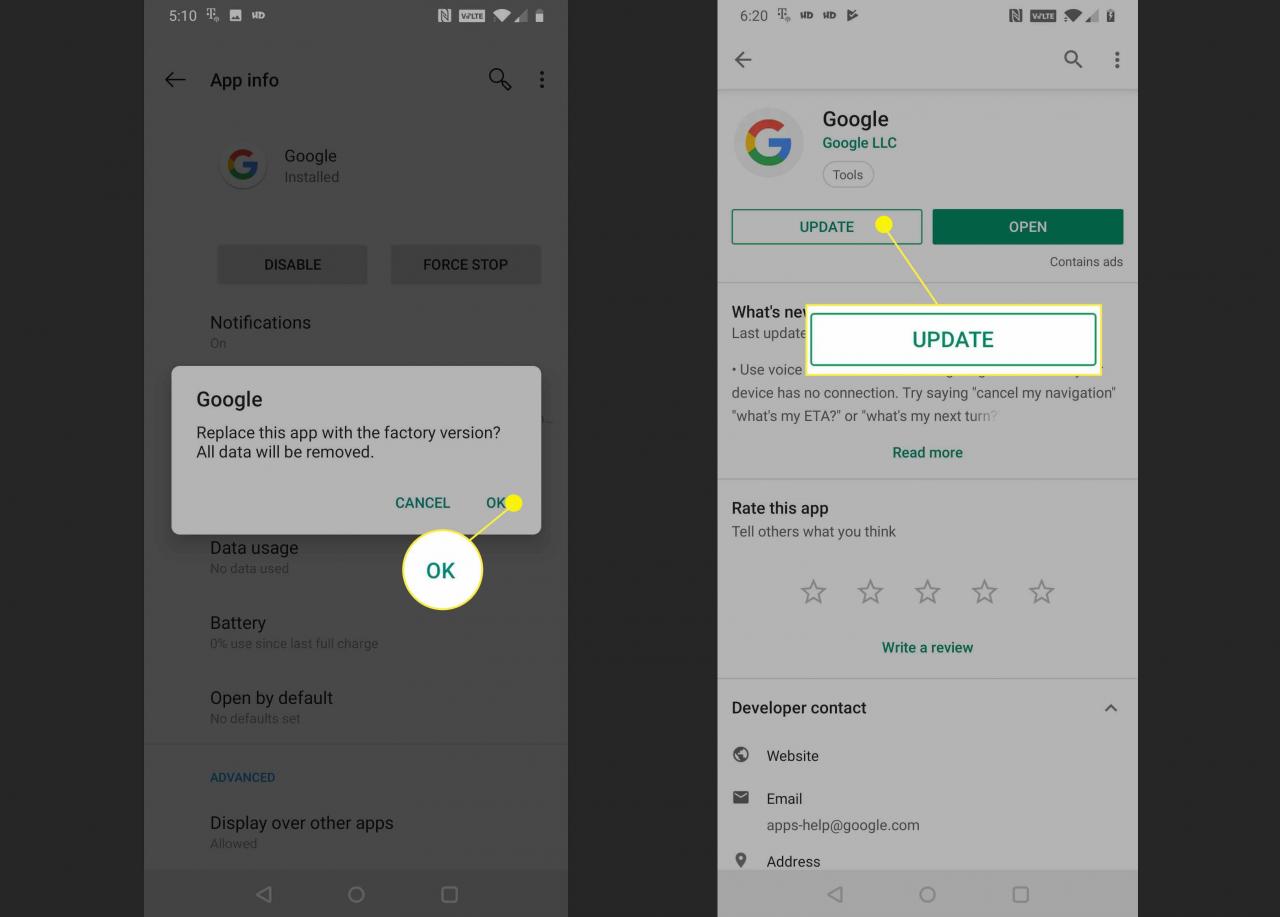
-
Jeśli polecenia głosowe Asystenta Google nadal nie działają, musisz poczekać, aż Google wyda poprawkę. Odwiedź oficjalne forum pomocy Asystenta Google, aby zgłosić problem i poprosić o dodatkową pomoc.
